Se hai configurato un account IMAP in Outlook 2010, probabilmente stavi cercando un modo per modificare la cartella di avvio di Outlook in Posta in arrivo IMAP. Per impostazione predefinita, Outlook 2010 apre sempre la cartella dati di Outlook, quindi è necessario accedere manualmente alla Posta in arrivo di un account IMAP specifico. In questo post ci concentreremo sulla modifica automatica della cartella di avvio della Posta in arrivo in un account IMAP.
All'apertura di Outlook 2010 verrà visualizzata la cartella di avvio predefinita, ovvero la posta in arrivo del file di dati di Outlook .
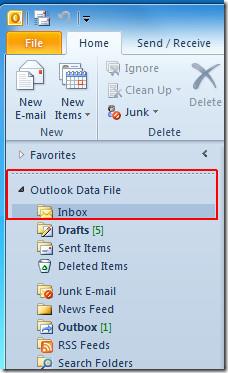
Per modificarlo, vai al menu File e fai clic su Opzioni
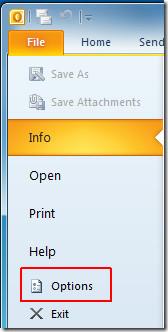
Dalla barra laterale sinistra seleziona Avanzate e dal riquadro destro sotto il gruppo Avvio ed esci di Outlook fai clic su Sfoglia.
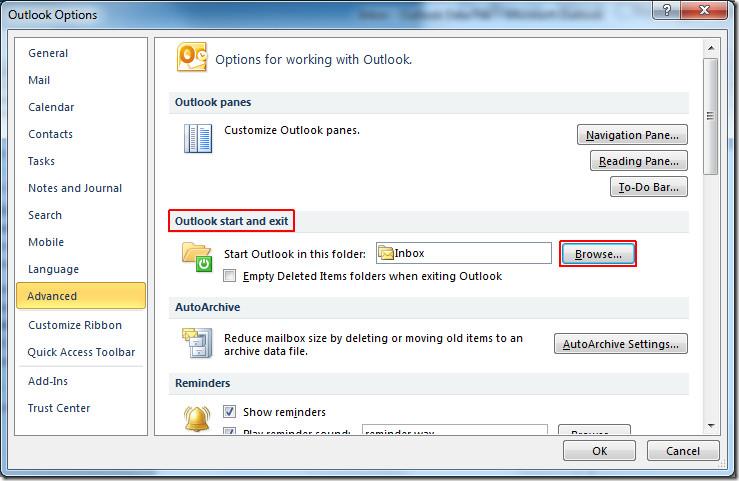
Ora riduci l'elenco per visualizzare gli account IMAP. Espandi quello desiderato e clicca sulla cartella Posta in arrivo, come mostrato di seguito. Clicca su OK per continuare.
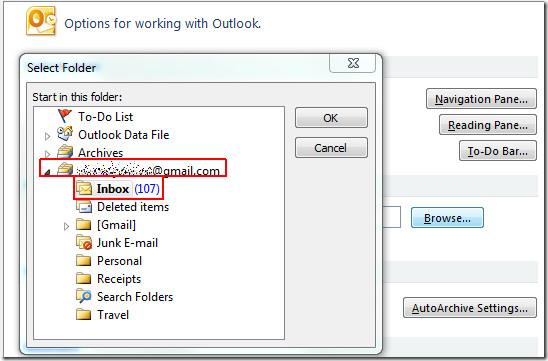
Ora fai clic sul pulsante OK nella finestra Opzioni di Outlook . Chiudi Outlook e riaprilo per visualizzare le modifiche. Ora visualizzerai direttamente la posta in arrivo dell'account IMAP anziché il file di dati di Outlook.
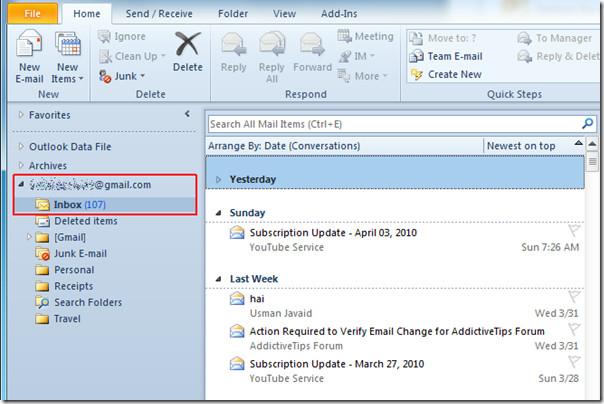
Puoi anche consultare le guide precedentemente esaminate sulla funzionalità di ricerca istantanea di Outlook 2010 e sul monitoraggio delle e-mail in Outlook 2010 .

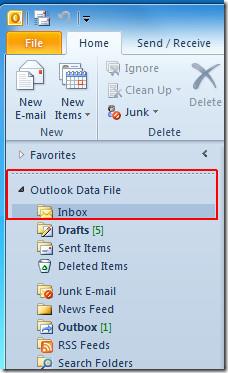
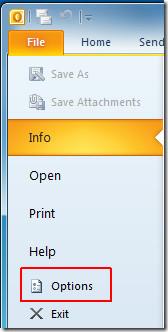
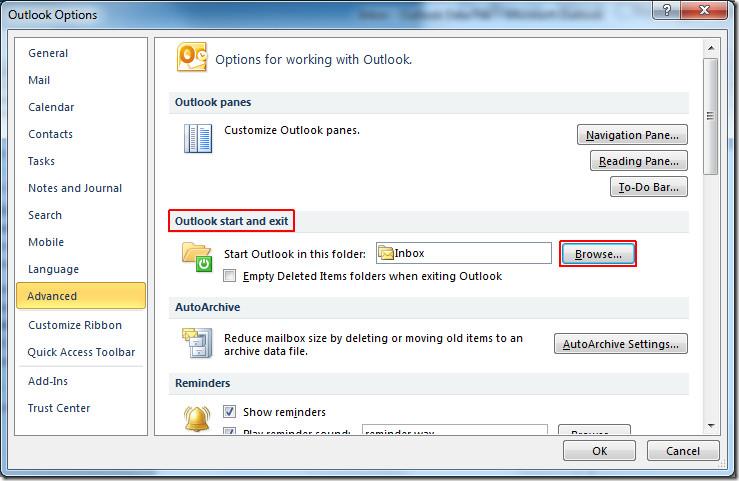
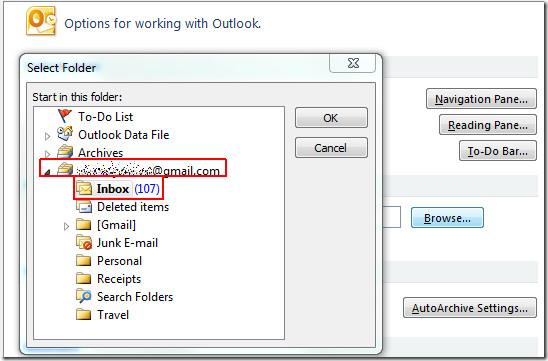
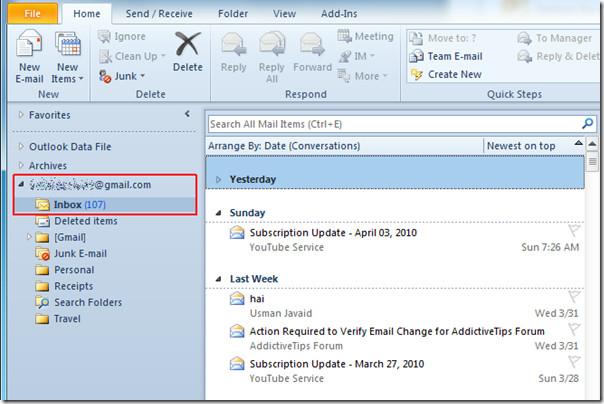




![Impostazioni della barra multifunzione e della barra di accesso rapido per lesportazione/importazione [Office 2010] Impostazioni della barra multifunzione e della barra di accesso rapido per lesportazione/importazione [Office 2010]](https://tips.webtech360.com/resources8/r252/image-8447-0829093801831.jpg)



